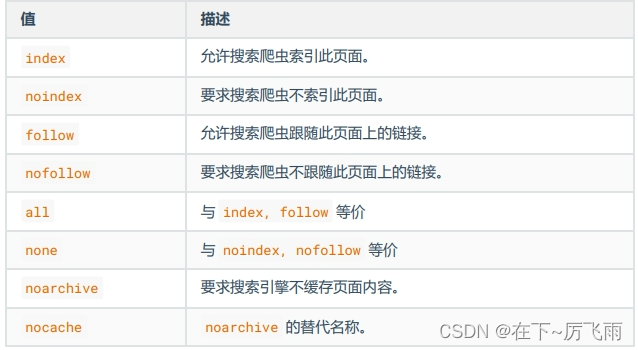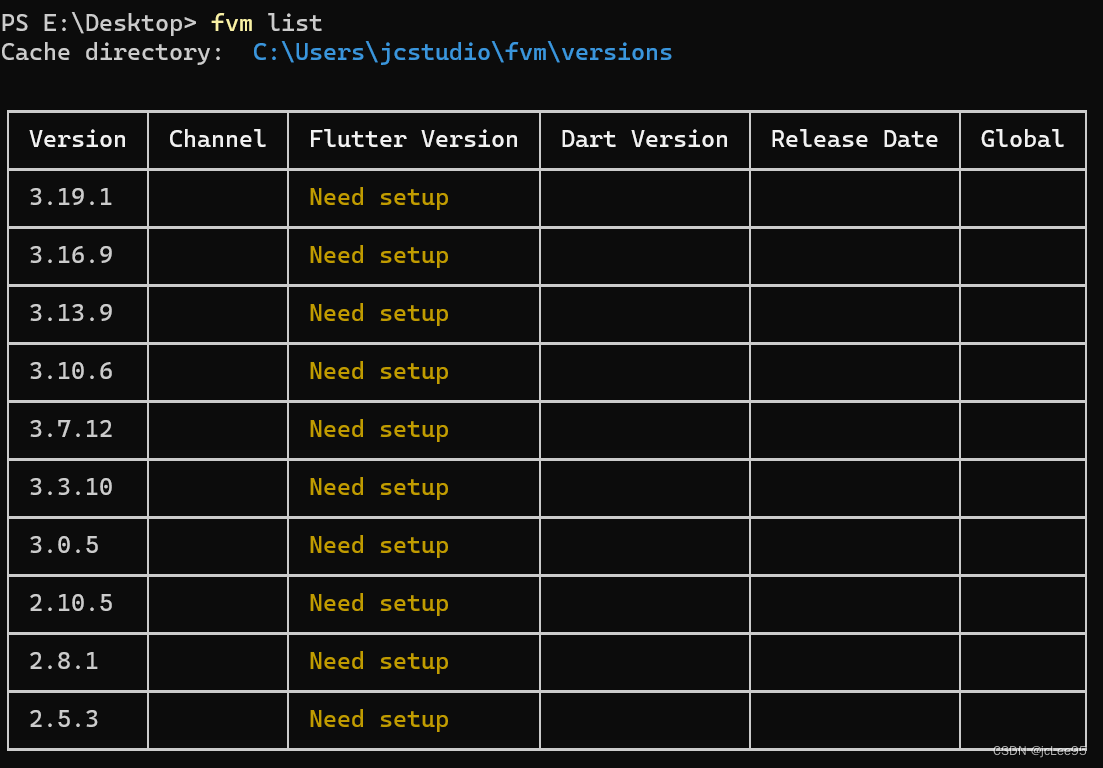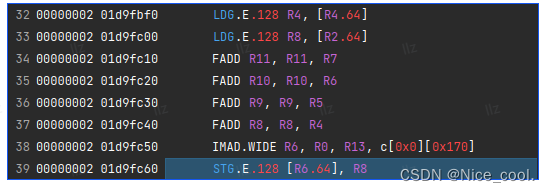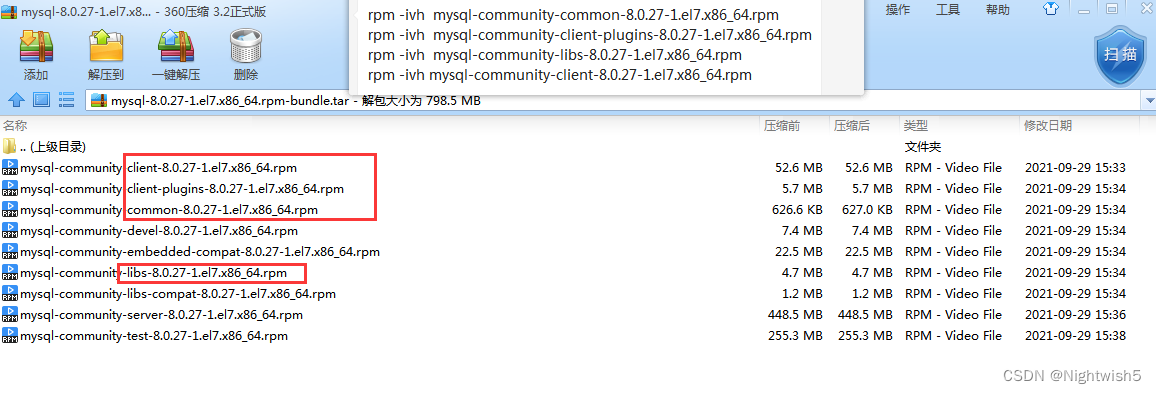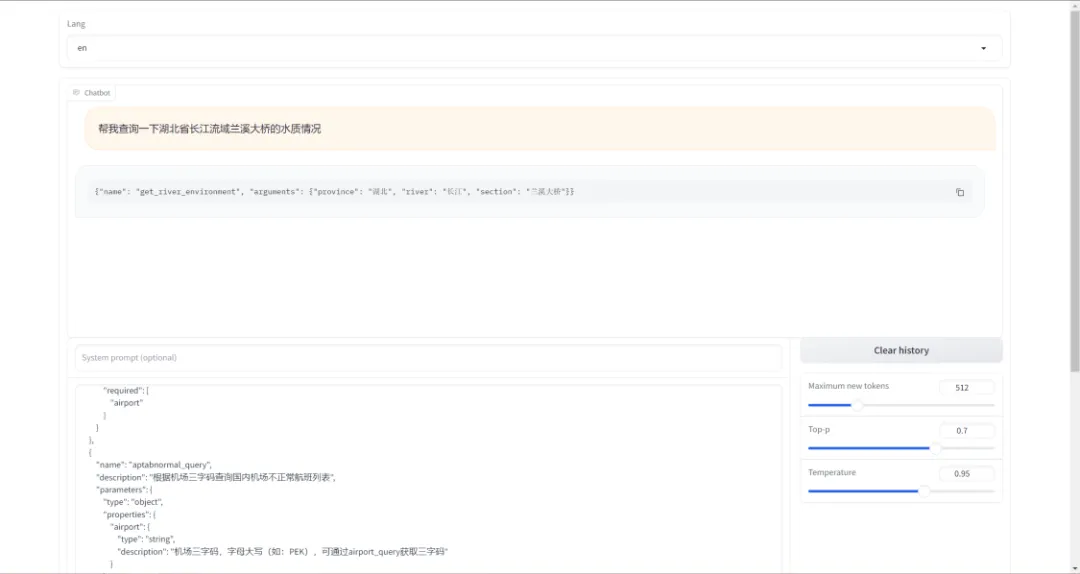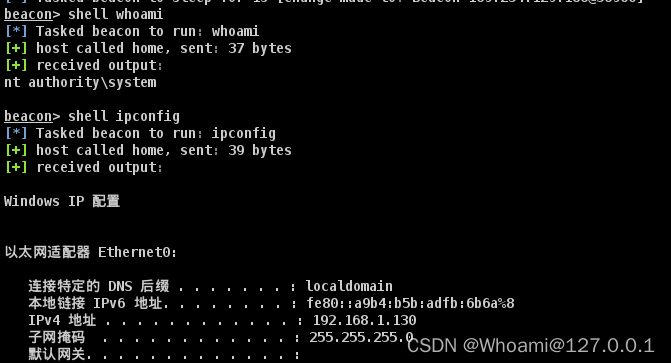故事梗概
Java程序员马意浓在互联网公司维护老旧电商后台系统。
渴望学习新技术的他在工作中无缘Docker。
他开始自学Vue3并使用SpringBoot3完成了一个前后端分离的Web应用系统,并打算将其用Docker容器化后用K8s上云。
3 挑选工具
马意浓画好架构图后,就开始为这次技能升级之旅挑选工具。
他深知,Docker诞生于Linux操作系统。而部署容器的生产环境,也通常使用Linux。
为了使本地测试更接近生产环境,他需要在本地配备一套Linux系统,以测试所开发的容器化应用程序。
此外,他常用的编程和办公软件都在Windows上运行。
✅因此,WSL2成为了唯一能同时兼顾Windows上的编程和办公软件,以及在Linux上部署容器化应用的解决方案。
他有一台旧Windows 10笔记本电脑。i5的4核CPU。
原本的内存是8GB,后来在维修中心将其扩展到了20GB。
但跑起程序来,还是感觉慢。
他于是设法搞到了一台新一点的Windows 11迷你主机。i7的14核CPU。内存32GB。
新机器使用起来感觉流畅多了。如图1。

图1 Windows 11新机器使用起来感觉流畅多了
Windows11主机选好后,他发现上面自带WSL2。于是他在PowerShell终端窗口,运行命令wsl --install。系统默认安装了Ubuntu。
他运行命令wsl --list --verbose,列出WSL2目前所以已经安装好的Linux的发行版distro。
屏幕显示有一个名为Ubuntu的distro已经安装好,并且VERSION是2。这表明它是WSL2版本。
他在PowerShell窗口,用鼠标点击右上方加号右边的下箭头,调出一个下拉菜单。
他从中选择了Ubuntu。这样就打开了刚刚安装好的Ubuntu的终端窗口。
接着他输入Ubuntu系统版本号查询命令cat /etc/issue。系统显示22.04.3 LTS。
这表示他已经拥有了一套用于部署容器化应用的Linux系统。
他在learning.oreilly.com图书订阅网站上,找来Stuart Leeks在2020年出版的Windows Subsystem for Linux 2 (WSL 2) Tips, Tricks, and Techniques一书,快速了解了WSL2的用法。
读了这本书,他领悟到,WSL2中的Ubuntu,不仅可以当做部署容器化应用的测试环境,更可以配合Windows 11上现成的vscode等开发工具,成为一个开发环境。
喜欢开源软件的马意浓,很喜欢在Ubuntu上进行编程。
WSL2上的Ubuntu,让他能感受到孙悟空找到如意金箍棒的快意。他的精神为之一振。
他现在需要在Ubuntu上安装git、jdk、node.js和npm这些工具。
❌比较直接的安装方法,就是分别去这些工具的官网,下载最新的安装包,进行安装。
但马意浓知道,这种方法,只能爽一时。
当遇到一些老旧项目,需要在同一工具新旧多个版本间切换时,就比较麻烦。
比如jdk从2017年之后,版本升级就从过去的几年一次,变成半年一次。
马意浓在工作中所维护的老旧系统,前一阵IT部门好不容易从jdk6升级到jdk8。
他之前那台Windows 10的笔记本电脑,就是从Oracle官网上找到jdk8的下载页面,下载安装包,然后解压并安装的。
既然要技能升级,jdk就要使用2024年主流版本17。
如果还是使用老办法,那就得再从官网下载并安装jdk17。
然后手工在Settings的Environment Variables里修改JAVA_HOME和PATH环境变量,以便从jdk11切换到jdk17。
要是想再回到老旧项目的jdk8,又得做一通手工环境变量修改。这太麻烦了。
该如何应对上面的场景?马意浓决定先问一下AIGC。
✅AIGC回答:【可以使用包管理器来解决开发工具版本切换的问题。】
【在Ubuntu操作系统中,可以用apt来安装git。】
【用sdkman来安装不同版本的jdk。】
【用nvm来安装不同版本的node.js和npm】
3.1 挑好PowerShell
马意浓知道,编程离不开命令行工具。
他打开Windows 11默认自带的命令行工具PowerShell,并在里面敲入命令$PSVersionTable.PSVersion。
屏幕显示PowerShell的版本是5.1。
他去网上搜了一下,得知现在的PowerShell的最新版本是7.4.1。
他想,既然PowerShell是微软制作的,那么在Windows 11的Microsoft Store里应该能找到最新版本。
✅果然,他在Microsoft Store里成功安装了7.4.1版的PowerShell。
3.2 挑好git
他打算用apt来安装最新版的git。
不过在安装之前,他想看看Ubuntu系统是否已经自带了git。
他运行命令git --version,屏幕显示git version 2.34.1。
他上网查了一下目前最新的git版本,是2024年2月13日发布的版本2.34.2。
他想试试能否通过apt将git升级到2.34.2。
在升级之前,他先运行命令sudo apt update,让apt了解目前所能提供的最新的包的版本号。
然后他运行命令sudo apt install --only-upgrade git,来试图升级git。
屏幕提示git is already the newest version (1:2.34.1-1ubuntu1.10)。
看来apt的包库还没更新到2.34.2最新版。不过2.34.1也足够好了。
3.3 克隆代码
✅有了git,马意浓于是进入到一个保存源代码的文件夹,运行git clone命令。
他把之前写好的前后端分离的Shopping List Web App源代码,从github的wubin28账号下的名为shopping-list-web-app-2024-for-wsl2的代码库,克隆到本地电脑。
(因为众所周知的原因,本系列文章不会包含外部恋街。如你需要可以在留言区留言。)
克隆好代码后,马意浓在Ubuntu终端窗口里,进入项目文件夹shoppling-list-web-app-2024-for-wsl2。
3.4 git命令别名
✅马意浓进入项目文件夹后,首先在自己账号的home文件夹中,创建.gitconfig文件,设置了git命令的别名。
这样一来,像git status这样经常使用且很长的命令,就可以短别名git st来代替。
使用git的体验一下子好了许多。
3.5 命令行提示显示分支名
马意浓还想让Ubuntu终端窗口提示符,显示目前所check out的git分支名称,以免搞错分支。
✅他上网查了一下,发现安装zsh以及oh my zsh工具,并且使用名为agnoster的theme,就能很好地解决这个问题。
很快,他就安装好了zsh和oh my zsh,并在~/.zshrc文件里配置好了agnoster。
但命令行提示本应出现小图标的地方,却出现了乱码。
他又上网查了一下。最后根据ohmyzsh官网Themes页面中agnoster这个theme的提示,安装了字体,但还是乱码。
他又上网一通搜索。最后发现,需要在PowerShell窗口的设置里,把Ubuntu终端的外观中的字体,改成字体名中带有Powerline字样的字体。
他试了一下,终于乱码消失,命令行提示符出现了醒目的当前分支名和小箭头!
3.6 浏览源文件
✅马意浓运行文件查看命令,简单回顾了这个项目文件夹中3个子文件夹中的文件。
back-end文件夹存放了后端代码、后端Dockerfile和其他配置文件。
front-end文件夹存放了前端代码、前端Dockerfile和其他配置文件。
通过读Docker书,马意浓了解到,Dockerfile是一种配置文件,用于把源代码构建为docker image,以便以容器化的方式进行部署。
infrastructure文件夹存放了运行docker compose和k8s的配置文件docker-compose.yml。
3.7 用sdkman安装jdk 17以便在本地进行后端app构建
马意浓现在需要用jdk构建后端app了。
✅他在网上找到了sdkman的安装方法。
安装好后,他运行命令sdk version验证一下。
屏幕显示sdkman的版本是5.18.2。
他又运行命令sdk list java,查看sdkman可供安装的jdk版本。
他选择了Temurin jdk 17.0.10,因为这个版本是基于OpenJDK开发的。
✅他运行命令sdk install java 17.0.10-tem,安装Temurin jdk 17。
屏幕显示正在下载。由于网速较慢,马意浓着实等了一会儿。
等安装完毕后,他运行命令ll ~/.sdkman/candidates/java,查看sdkman所安装的jdk版本。
屏幕显示已经安装了jdk 17.0.10-tem。
马意浓又运行命令sdk use java 17.0.10-tem,选择刚刚安装的jdk17,作为这个终端窗口的jdk版本。
然后他运行命令sdk current java,验证当前正在使用的jdk确实是版本17。
最后,他运行命令java -version,以验证jdk17是否正常工作。
屏幕显示jdk版本是openjdk version "17.0.10" 2024-01-16。
3.8 用nvm安装node.js和npm以便在本地进行前端app构建
马意浓通过上网搜索了解到,nvm是Node Version Manager的简称。
它是Mac和Linux上管理多个 Node.js 版本的工具。
他在github的nvm-sh账号下,找到了nvm的安装方法。
安装完后,他重新打开一个Ubuntu终端窗口,运行命令nvm -v,验证nvm的版本。
屏幕显示nvm的版本是0.39.7。
✅接着,马意浓运行命令nvm ls-remote --lts,列出可供安装的所有长期支持版的nvm的版本。
然后,他运行命令nvm install --lts,安装最新的长期支持版的node.js和npm。
屏幕显示,node.js v20.11.1正在下载。很快,屏幕显示与之配套的npm v10.2.4也已经安装成功。
马意浓运行命令nvm use 20.11.1,以使用刚刚安装好的node.js和npm。
接着,他又运行命令node -v,以验证前端工具node.js的版本。
屏幕显示node.js版本是v20.11.1。
他又运行命令npm -v,以验证前端构建工具npm的版本。
屏幕显示npm版本是10.2.4。
4 接近深洞
开发前后端分离Web应用的主要开发工具都准备好了。
🎯马意浓的下一个目标,就是在wsl2的Ubuntu本地Gradle和npm的开发环境里,成功运行前后端分离的shopping list web app。
目前,前端app和后端app的源代码都已经克隆下来了。
但要把代码跑起来,需要把postgres数据库和pgadmin管理工具运行起来。
因为购物清单数据都需要存储到数据库中。
而且后端app在使用gradle进行构建时,会运行自动化测试,需要访问数据库。
如果在后端app构建时找不到postgres数据库,那么gradle构建会失败。
✅马意浓觉得现在可以用docker容器来运行数据库及其管理工具,从而迈出容器化的第一步。
4.1 安装docker desktop以用容器方式运行postgres数据库及其管理工具
马意浓之前在工作中,如需要使用数据库及其管理工具,都是从官网下载安装包进行安装。
但就和安装jdk类似,这种安装方法使得将来卸载或升级数据库时,会非常麻烦。
他从资料中了解到,在容器化的时代,如果想使用数据库及其管理工具,完全可以从Docker hub上,下载对应的docker image文件。
之后在本地电脑用简单的一行命令,就能启动相应的容器,来使用数据库及其管理工具。
将来卸载或升级,也是运行一行命令的事儿。方便至极。
之前马意浓还担心,容器里跑数据库,要是关闭或删除容器,那数据不就丢了。
✅后来通过读Nigel Poulton的Doker书,他了解到,可以为数据库容器设置一个位于本地硬盘中的volume,以便保存持久化的数据。
只要不删除这个volume,数据库容器关闭后再启动,仍然能够获取之前的数据。
4.1.1 安装docker desktop
✅马意浓在docker的官网上,找到了docker desktop for Windows的安装方法。
他按图索骥,安装好。再根据提示重启电脑,并用自己的docker hub账号登录docker desktop。
他看到所安装的docker desktop for windows版本是v4.27.2(137060)。
他从那本WSL2的书里了解到,在docker desktop的settings里,如果设置了允许docker与WSL2 Ubuntu distro集成,那么在Ubuntu终端窗口里,就能使用docker命令。
他在docker desktop的settings里,点击Resources,再点击WSL integration,把Ubuntu的开关打开,并点击Apply & restart。
然后,他回到Ubuntu终端窗口,运行命令docker system info,屏幕出现了大量docker系统的信息。
这表明他现在能在WSL2 Ubuntu终端窗口里使用docker命令了。
4.1.2 用容器方式运行postgres数据库及其管理工具
马意浓在Ubuntu终端窗口里,进入项目文件夹,再运行命令进入infrastructure子文件夹。
✅然后再运行命令docker compose up postgres pgadmin,启动postgres数据库和pgadmin管理工具。
他知道,这个命令会读取infrastructure文件夹下面的docker-compose.yml文件。并根据其中有关postgres和pgadmin服务的配置信息,启动这两个服务。
等到屏幕显示两个容器都启动了,他切换到docker desktop界面,看到两个容器都启动后的界面。如图2。

图2 在docker desktop中启动postgres和pgadmin容器
马意浓用鼠标点击docker desktop中pgadmin-1那一行的5050:80链接,打开了一个浏览器。
数据库管理界面出现在眼前。
他在数据库管理界面中,输入了登录信息。
用户名和密码都是admin@gmail.com。
他知道这个用户名和密码,是在docker-compose.yml文件中的pdadmin服务中设置好的。
他用鼠标右击数据库管理界面中的Servers,然后点击Register,点击Server…。
✅这时出现了数据库服务器的Register界面。
他在General里的Name里,填写了数据库服务器名shopping-list-web-app。
他又点击Connection页签,在Host name/address里,填写了数据库服务器主机名postgres。
他确认了一下,Port已经填好了5432,Maintenance database已经填好了postgres。
他把Username改成了postgres。把Password设置为postgres。将Save password设置为允许。
确认一切都填好了,他点击了Save按钮。
刚刚创建的shopping-list-web-app数据库服务器就出现在眼前。
就能在数据库出现问题时查看数据库里的数据,如图3。
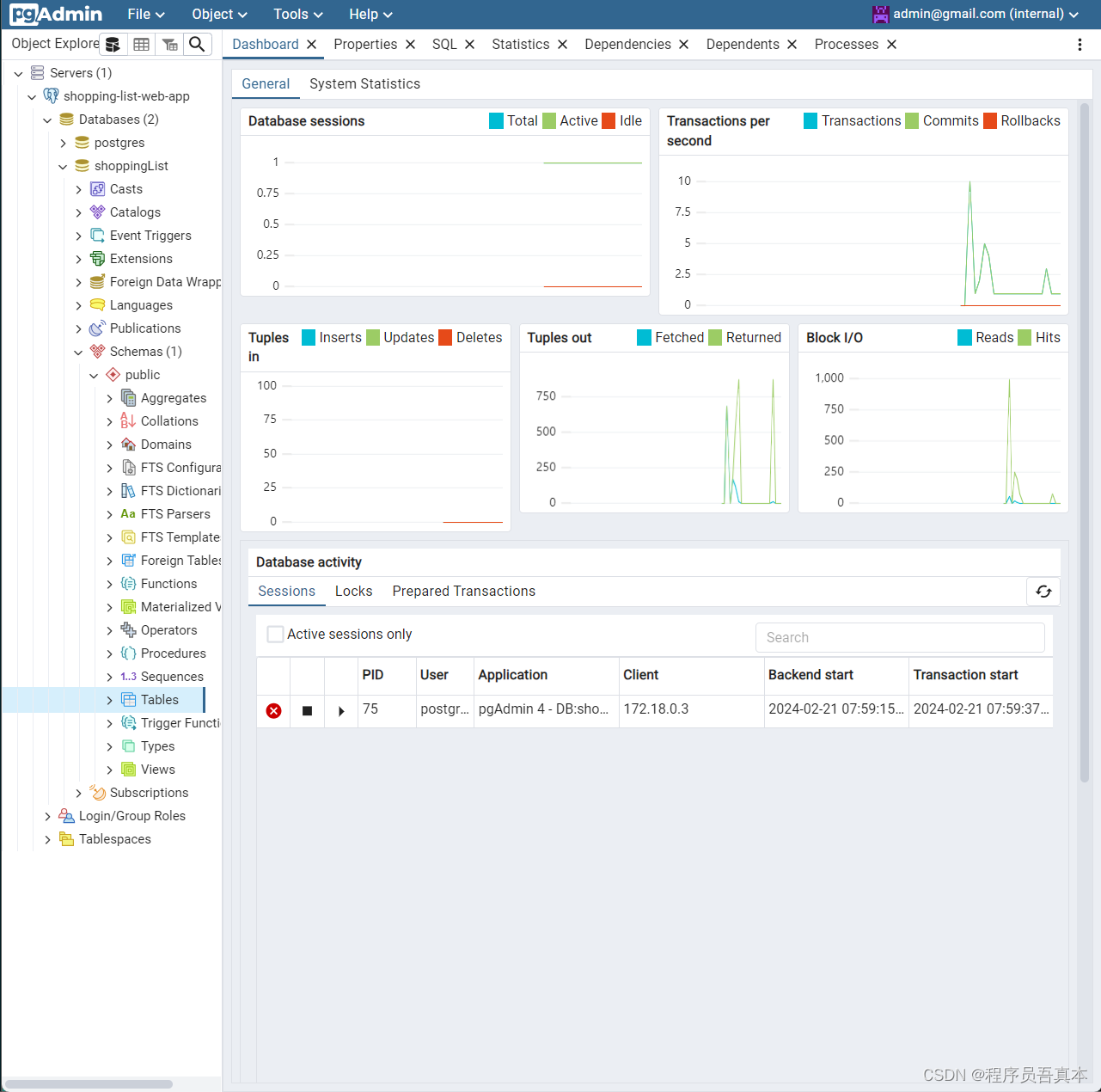
图3 刚刚创建的shopping-list-web-app数据库服务器就出现在眼前
4.2 在本地Gradle开发环境启动后端app
数据库已经运行起来了。马意浓开始在本地Gradle开发环境启动后端app。
他在Ubuntu终端窗口,按快捷键Ctrl+Shift+5,打开一个新的Ubuntu终端窗口。然后进入项目文件夹。
之后他进入后端app代码文件夹back-end。
✅他运行命令java -version,确认当前jdk版本设置为17。
然后运行命令./gradlew bootRun启动后端app。
屏幕滚过一些提示信息,最后出现了Started ShoppingListApplication提示。
马意浓知道,这表示后端app已经成功启动了。
他还想继续验证这一点。于是他打开浏览器,在地址栏输入localhost:8081/swagger-ui.html。
一个OpenAPI definition页面出现在眼前。
马意浓知道,这是后端app的api接口定义信息。这表示后端app已经启动了。
在这个api接口定义界面,他是可以通过鼠标点击,来访问后端app获取数据的。
马意浓用鼠标点开GET /api/v1/shopping-items接口,然后点击Try it out按钮。
再点击Execute按钮,这时在下面Response body里,返回了[]空记录。
他知道,这是正常的。因为现在数据库里还没有任何数据。如图4。
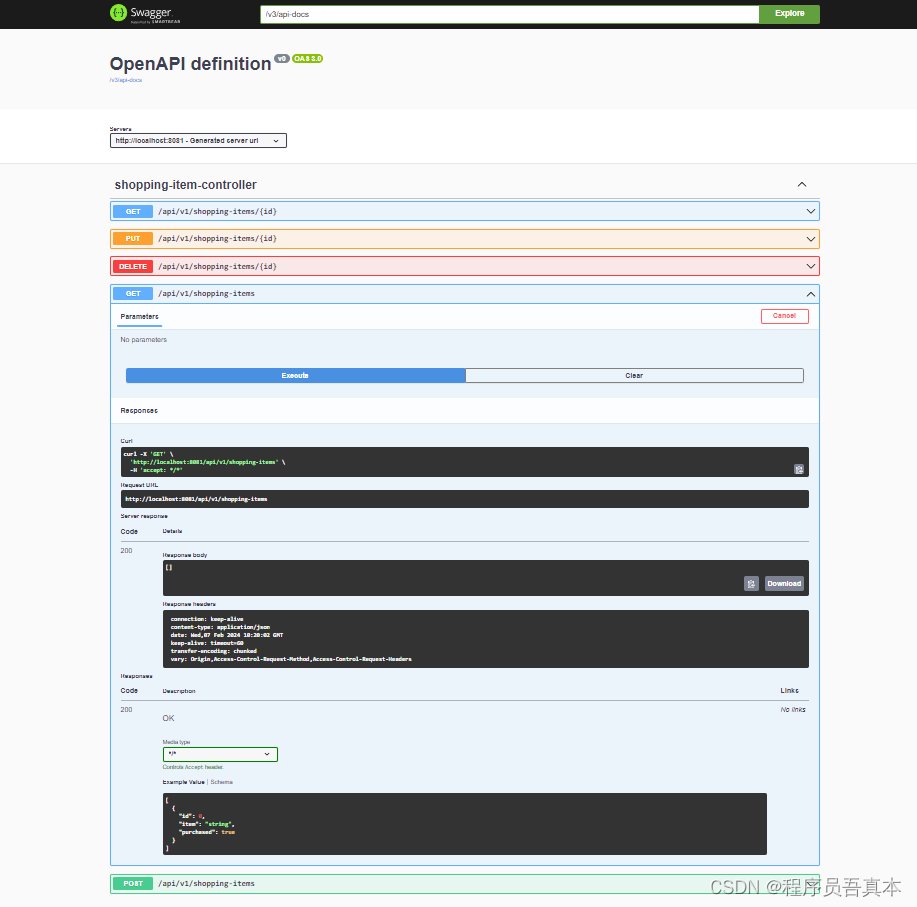
图4 在OpenAPI definition页面里访问GET /api/v1/shopping-items接口
4.3 在本地npm开发环境启动前端app
他又按快捷键打开一个新的Ubuntu终端窗口,进入项目文件夹,然后进入前端app代码文件夹front-end。
他又运行命令nvm use 20.11.1。屏幕显示当前node.js版本已经设置为v20.11.1,npm版本已经设置为v10.2.4。
然后他运行命令npm install,以便安装package.json文件所设置的依赖库。
他等到屏幕显示命令执行完毕后,知道此时依赖库已经安装好了。
他接着运行命令npm run dev,启动前端app。
很快,他看到屏幕显示Local: <hxxp://localhost:5173/ 。
他按住Ctrl键,然后用鼠标点击屏幕上的5173链接。
这样就打开了一个Chrome浏览器网页,显示了Shopping List Web App前端页面。
终于,他在本地电脑,用docker容器运行了数据库,并成功启动了后端app和前端app!
马意浓很兴奋。
他在前端页面的Item输入框中,输入了a banana,点击Add按钮。
但所输入的购物项,却没有按照预期出现在下面的列表中。
他预感到一定是出问题了。
他于是在浏览器中,按快捷键Ctrl+Shift+I,打开Developer tools窗口,想看看出错日志。
他点击Console页签,一行红色背景的CORS出错信息映入眼帘。
Access to XMLHttpRequest at 'hxxp://localhost:8081/api/v1/shopping-items' from origin 'hxxp://localhost:5173' has been blocked by CORS policy: No 'Access-Control-Allow-Origin' header is present on the requested resource.
他之前在写完后端app和前端app代码后,进行联调时,遇到过这样的CORS问题。
当时他按照网上查到的几个解决方案,这里试试,那里试试,就莫名其妙地就解决了。
但那时光顾着高兴,忘了记笔记了。
在没有笔记的情况下,要想回忆当时是如何解决的,几乎是不可能了。
🔥【未完待续】
❤️欲读系列故事的全集内容,可搜用户“程序员吾真本”,找到“2024程序员容器化上云之旅”专栏阅读。
🔥后面连载内容大纲先睹为快:
🔥5 历经磨难
5.1 在用本地Gradle/npm开发环境自测时面临前端无法访问后端的CORS问题的挑战
5.2 清理现场
🔥6 夺取宝剑
6.1 在本地docker compose里的软件架构
6.2 免费注册Docker hub账号以便推送docker image为部署k8s做准备
6.3 构建后端docker image并推送到docker hub
6.4 构建前端docker image并推送到docker hub
6.5 在本地docker compose里运行shopping list web app
6.6 清理现场
🔥7 上云之路
7.1 打开docker desktop kubernetes让kubectl能正常工作
🔥8 复活重生
8.1 在k8s云集群中运行shopping list web app时如何配置前端app在k8s云集群中的对外域名和端口号以解决CORS问题
8.2 在全绽园的帮助下为前端app配置ingress后解决了这个问题
8.3 在k8s云集群中的软件架构
8.4 如何新增k8s的deployment、service和ingress的配置文件,以便使用kubectl命令将ingress和postgres、shopping-list-api和shopping-list-front-end这3个微服务部署到k8s上
8.5 构建后端docker image并推送到docker hub
8.6 构建前端docker image并推送到docker hub
8.7 在k8s云集群上配置postgres、shopping-list-api和shopping-list-front-end三个微服务和ingress并运行
8.8 清理现场
🔥9 取经归来
当最终把前后端分离的web应用成功部署到Docker Desktop k8s云集群上,并能顺利使用后,马意浓把整个容器化和上云之旅,写成系列文章,分享给其他程序员。
😃你能否跟着马意浓一步步做下来?在阅读中有任何疑问,欢迎在留言区留言。我会一一回复。
❤️如果喜欢本文,那么点赞和留言,并转发给身边有需要的朋友,就是对我的最大支持😃🤝🙏。
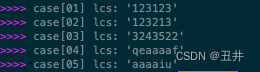

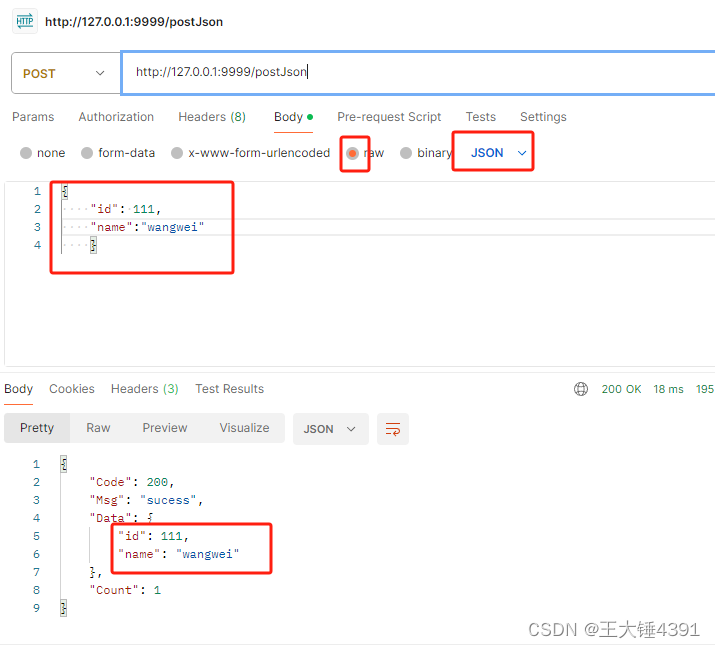
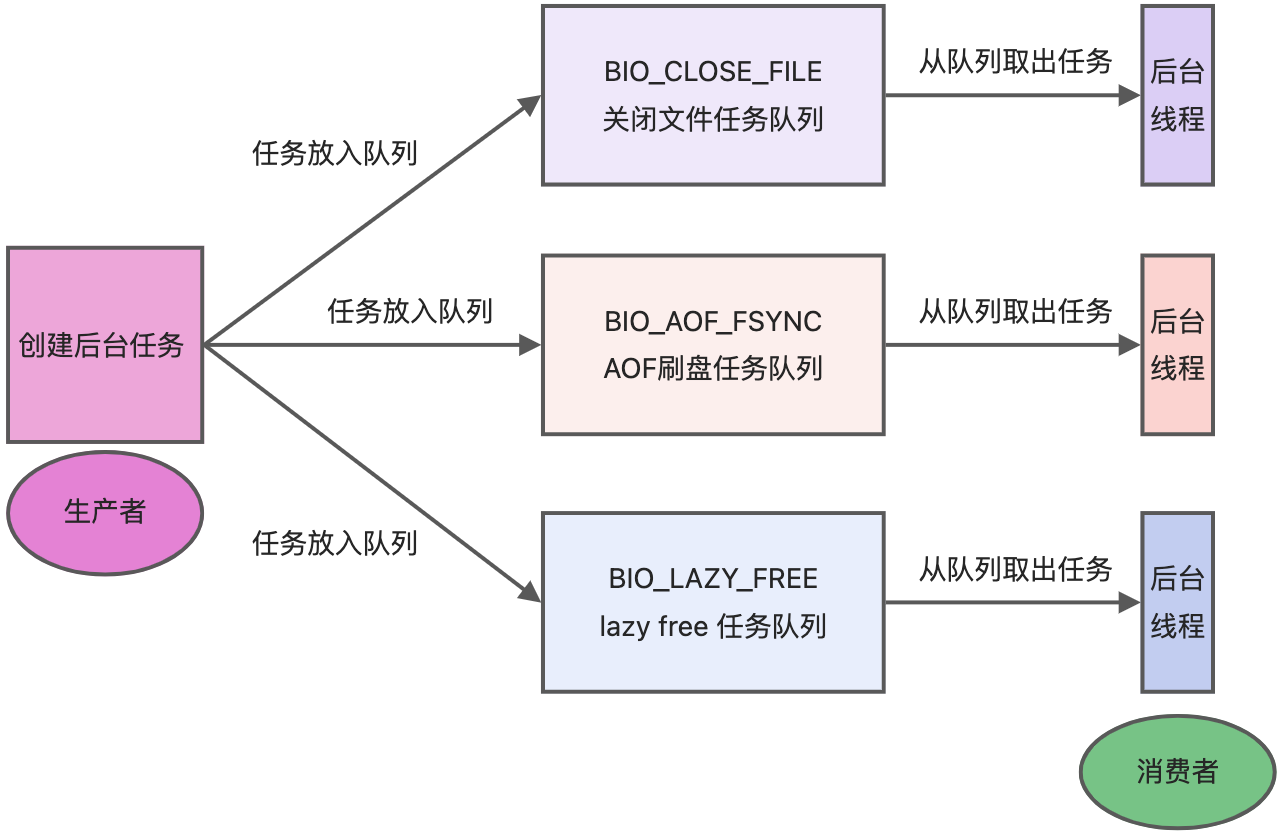



![[Docker 教学] 常用的Docker 命令](https://img-blog.csdnimg.cn/direct/a9c4eae43fea463987dc6c59c67ca284.png)